Renault Zoé
Quelques
fichiers juste pour ceux que ça intéresse :
Points
d’intérêt (POI) : bornes de recharges électriques
Ø Bornes
22kW, icône un éclair
Ø Bornes
43kW, icône deux éclairs
Ø Prises 3kW
et Borne 7kw, surtout en Espagne pour aller à Barcelone (un peu fourre tout :
préférez Chargemap)
Ø Le fichier
Excel de gestion des bornes
Version du 09/01/16 (clic
droit enregistrer sous)

Nota :
la méthode est valable pour n’importe quel type de fichiers POI.
Pour
modifier / ajouter une borne de recharge :
-
Placer les fichiers ci-dessus décompressés dans un
répertoire bien à vous,
-
Ouvrir POI
Edit (après l’avoir installé, avec une carte, tel que spécifié ici, « france_villes.gif »
étant déjà calibrée),
-
Ouvrir le fichier de bornes qui vous intéresse (.ov2),
sélectionner quelques bornes par exemple (shift ou ctrl), vous obtenez cela :

(les
points rouges indiquent les bornes sélectionnées)
-
Créez la borne qui vous intéresse dans la barre d’édition en
haut à droite
-
Menu- fichier- enregistrer (ou enregistrer sous…)
-
Fermez POI Edit
Pour
mettre un fichier de POI dans Rlink : (format .ov2)
-
Extraire la carte SD de la Zoé en passant par le la touche en
bas à droite de l’écran d’accueil,
-
Insérer la carte SD dans votre PC (il serait mieux que Rlink
Tools ne soit pas activé, mais ça marche quand même sous condition que Renault
ne fasse pas une mise à jour : bref, évitez !!, sinon, tuez le
processus Rlink)
-
Ouvrez Rlink
Explorer, (voir aussi le topic
forum Zoé ou ici)
-
Dans le navigateur local, double cliquez sur l’unité de
disque qui correspond à votre carte SD, afin d’obtenir :

(4
fichiers TOMTOM ! Si c’est pas le cas, il y a un sérieux problème sur la
carte, contacter votre garage Renault)
Jusque là, on pouvait faire la même chose avec l’explorateur de fichiers de
Windows…
(le répertoire « décompacté » n’a rien à voir dans notre affaire, pas
plus que le chemin du navigateur local : il s’agit d’une simple copie sur
mon disque dur, par précaution)
-
Cliquez-glissez le fichier TOMTOM.000 dans la fenêtre de
droite, afin d’obtenir :

un
répertoire virtuel apparaît « ext00 : » , c’est là que c’est
intéressant car c’est dans cette fenêtre que le système de répertoire de la
carte SD est décompacté (ou décodé sous unix).
-
Double cliquez sur ce répertoire « ext00 : »
et naviguez jusqu’à obtenir cette adresse :
ext00:/common/installed/France/
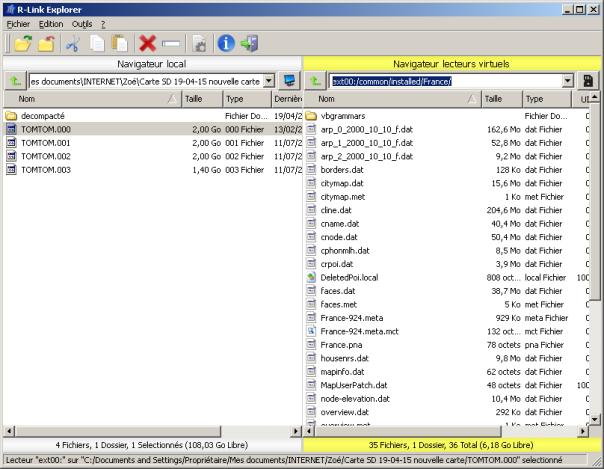
France-xxx.meta
apparaît (c’est la version de votre carte, accessible aussi dans votre Rlink de
votre Zoé dans les options)
Vous y trouverez aussi les fichiers ov2 de Renault, avec BMP associés : c’est
la liste des garages Renault. (oubliez la copie dans POI Edit ; c’est
crypté !)
Un autre fichier très intéressant est « poi.dat » ; il contient
tous les POI accessibles par RLINK dont les bornes VE (les garages Renault,
encore, pub), les restau, hôtels, gares, nos fameuses stations essences
indestructibles, nos bornes élec perso… Pas de chance, visiblement personne n’a
réussi à le décrypter, même avec GestPOI.DAT.
-
Copiez dans la fenêtre de droite (virtuel) les fichiers ov2
et BMP (extrêmement important qu’ils soient nommés de façon identiques)
-
Fermez conventionnellement la fenêtre de Rlink Explorer
(bouton en haut à droite). Cela compile et ferme les fichiers sur la carte SD,
-
Ejectez proprement la carte SD du PC (clic
droit sur l’icône carte SD sur la barre d’état de Windows, en bas à droite),
-
Réinsérer la carte SD dans la Zoé,
-
Vous pouvez paramétrer l’affichage des POI dans le menu de
Zoé – navigation – réglages – afficher PI sur la carte.

-
Vous pouvez aussi retoucher les fichiers : ajouter,
supprimer,…

-
et même créer une alarme à l’approche d’une catégorie de
POI..
…sauf que RLINK oublie souvent ce paramétrage, ce qui peut être préjudiciable
pour des zones de danger.